- Beranda
- The Lounge
Share Cara Mendaftar Sekolah via Online ( bagian II )
...
TS
dandikHajil
Share Cara Mendaftar Sekolah via Online ( bagian II )
[CENTER] [/CENTER]
[/CENTER]
Ini adalah lanjutan dari Thread Share Cara Mendaftar Sekolah via Online, bagi yang baru membaca thread ini, diharapkan untuk membaca thread awal terlebih dahulu.

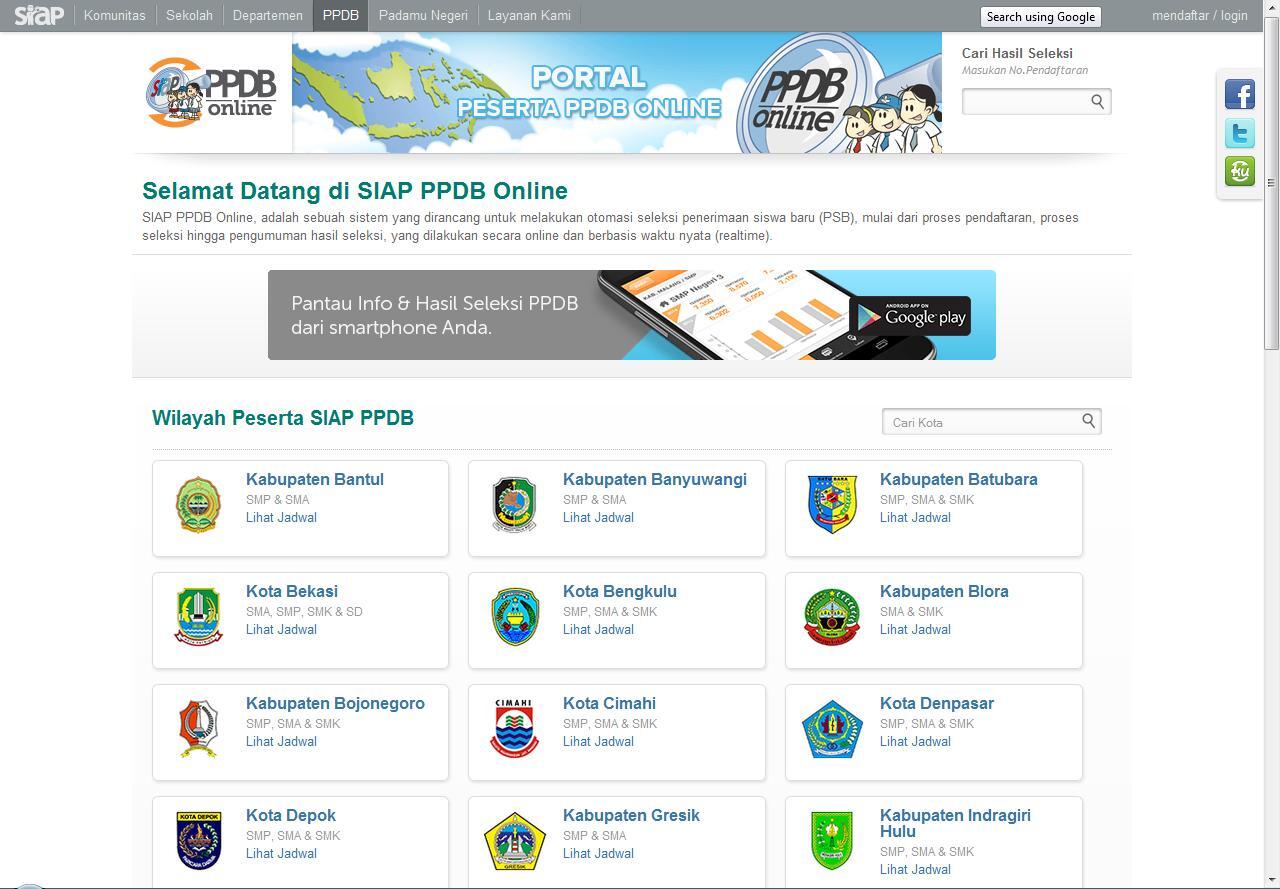
Tahapan Aktivasi Akun PPDB
Setelah mendapat kode Token Aktivasi, sekarang buka kembali situs http://jakarta.siap-ppdb.com untuk siswa yang berdomisili di Jakarta dan melanjutkan sekolah di Jakarta. Untuk yang berdomisili di kota lain alamat situsnya mungkin akan sedikit berbeda.
Sekarang halaman awal yang tampil akan sedikit berbeda sbb :
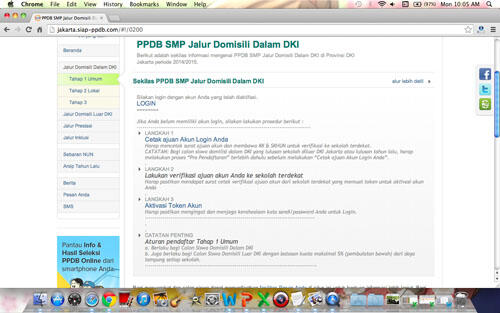
Terus gulung layar (scrolling) sampai kita menemukan tombol “Aktivasi Akun” sbb :
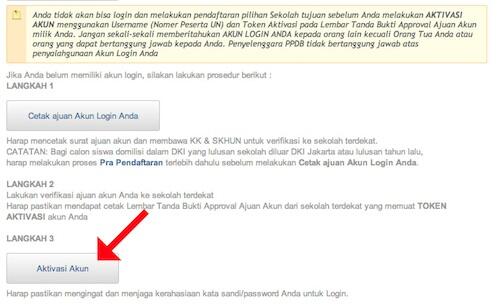
Setelah tombol tersebut diklik, tampillah kotak dialog sbb :
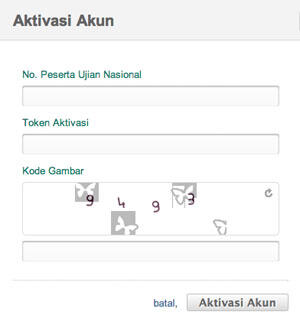
Untuk mengetahui nomor peserta Ujian Nasional bisa dilihat di formulir yang sudah kita dapat dari sekolah tujuan tadi di kolom “Biodata Siswa” baris “Nomor Peserta”. Kemudian isi Token Aktivasi sesuai dengan yang kita dapat di formulir yang sama, dan terakhir isi Kode Gambar sesuai angka yang muncul (tanpa spasi). Klik tombol “Aktivasi Akun” untuk menuju proses berikutnya.
Jika benar, akan muncul kotak dialog sbb :
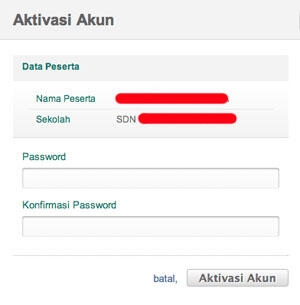
Di sini kita hanya diminta menentukan kata sandi (password) untuk akun PPDB. Jika sudah, klik tombol “Aktivasi Akun”.
Sekarang akun PPDB sudah aktif dan kita bisa mulai melakukan pendaftaran di sekolah yang dituju.
Tahapan Melakukan Pendaftaran
Buka kembali situs http://jakarta.siap-ppdb.com untuk menampilkan halaman awal, kemudian klik tautan/menu “LOGIN”. Masukkan nomor peserta Ujian Nasional, kata sandi (password) yang tadi sudah kita buat, Kode Gambar, kemudian klik tombol “Login”.
Jika benar, inilah tampilan dasbor Pendaftaran Online sbb
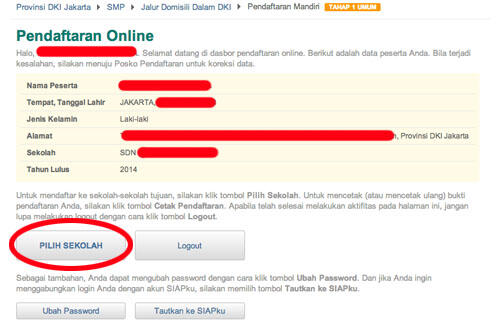
Untuk mulai mendaftar, klik tombol “PILIH SEKOLAH” seperti yang sudah ditandai pada gambar di atas. Sebuah kotak dialog akan muncul sbb :
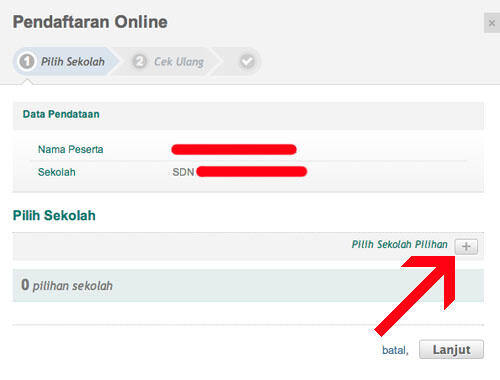
Untuk memilih sekolah yang dituju, klik ikon bergambar tanda “+” seperti yang sudah ditandai pada gambar di atas. Sejauh ini, kita diberi keleluasaan untuk memilih hingga 3 sekolah pada saat bersamaan.
Catatan :
Untuk sekolah yang menjadi tujuan utama (incaran) sebaiknya dijadikan pilihan ke-1. Jika sudah yakin pada pilihan kita, cukup klik tombol “Lanjut”. Sistem akan menampilkan kotak dialog sbb :
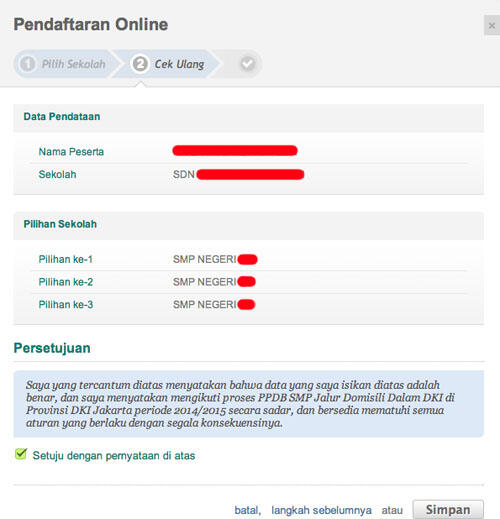
Konfirmasi pilihan kita dengan memberi tanda centang pada kotak kecil di samping tulisan “Setuju dengan pernyataan di atas”, kemudian klik tombol “Simpan”.
Satu kotak dialog lagi akan muncul yang menandakan bahwa kita sudah berhasil melakukan pendaftaran secara online dengan nomor pendaftaran sekian-sekian sbb :
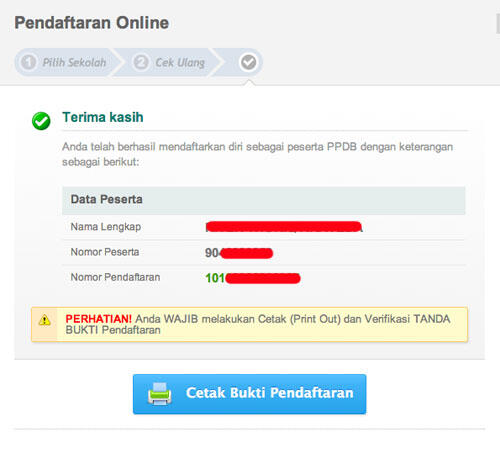
Klik tombol “Cetak Bukti Pendaftaran” untuk mem-print Tanda Bukti Pendaftaran ini atau untuk menyimpannya ke dalam format .pdf apabila bermaksud di-print di tempat lain.
Dan seperti inilah formulir “Tanda Bukti Pendaftaran Penerimaan Peserta Didik Baru Tahun Pelajaran 2014/2015” sbb :
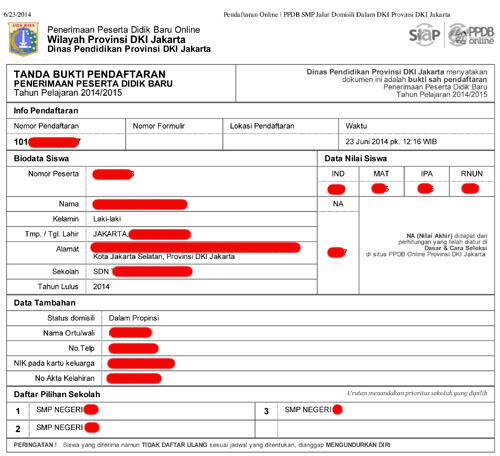
Informasinya, formulir ini wajib diserahkan ke sekolah tujuan sebagai semacam bukti keseriusan mendaftar di sana, tapi kapan waktunya ane juga tidak tahu pasti apakah pada saat itu juga atau bisa lain hari karena waktu itu kerabat ane yang menanyakan hal tersebut.
Dan yang paling bikin deg-degan, kita bisa memantau “nasib” si anak di sekolah pilihan kita dengan memilih menu “Seleksi” kemudian “Pilih Sekolah” seperti yang sudah ditandai pada gambar sbb :
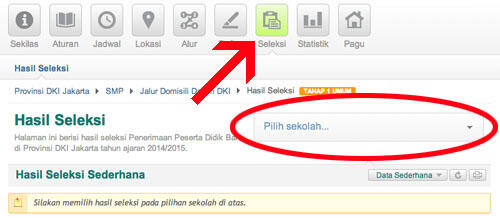
Itulah langkah-langkah melakukan pendaftaran sekolah dengan cara online sekaligus memantau pergerakan hasil seleksi di sekolah tersebut. Jangan khawatir, langkah-langkah ini tidak serumit kelihatannya.


 [/CENTER]
[/CENTER]klik banner untuk masuk ke Markas TMS
Ini adalah lanjutan dari Thread Share Cara Mendaftar Sekolah via Online, bagi yang baru membaca thread ini, diharapkan untuk membaca thread awal terlebih dahulu.

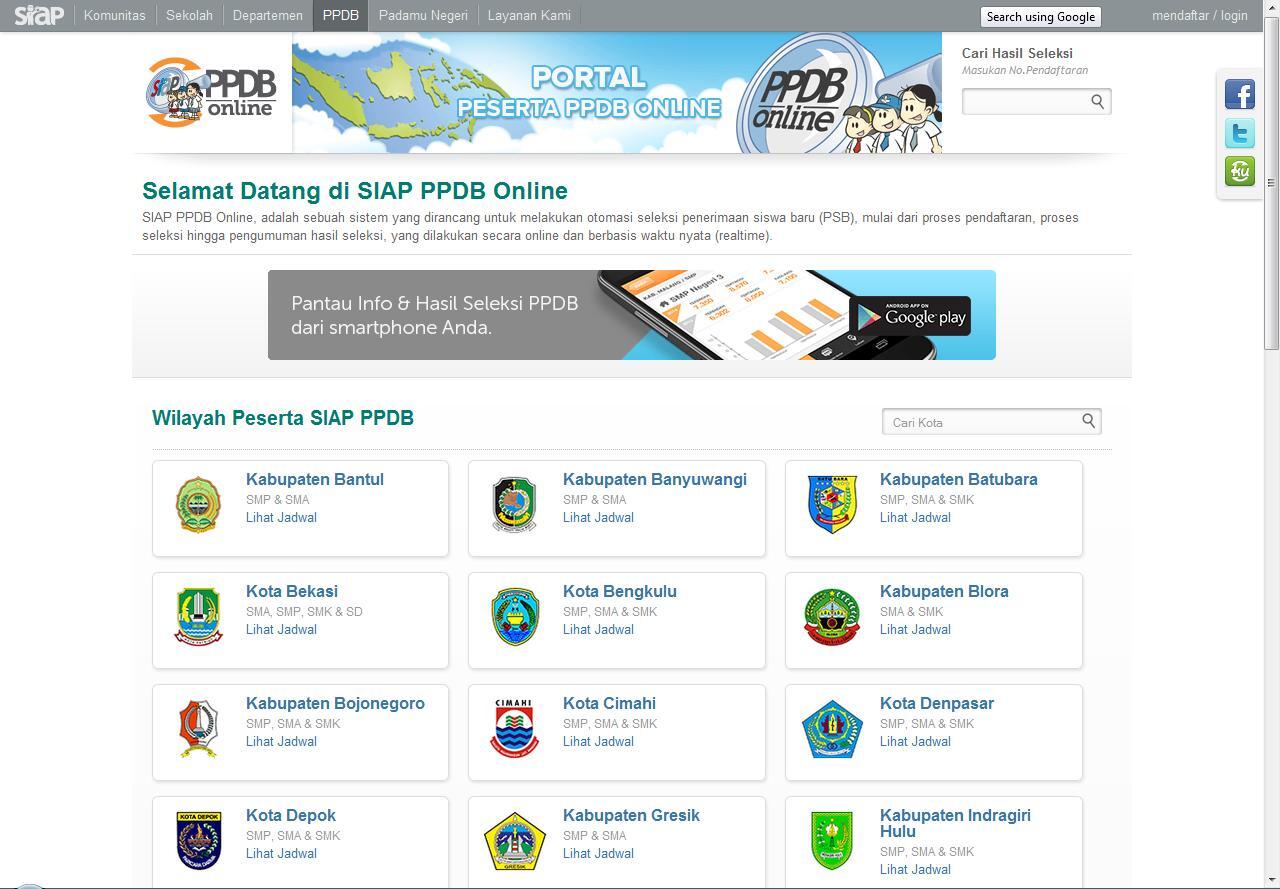
Spoiler for Di Thread sebelumnya:
Quote:
Tahapan Aktivasi Akun PPDB
Setelah mendapat kode Token Aktivasi, sekarang buka kembali situs http://jakarta.siap-ppdb.com untuk siswa yang berdomisili di Jakarta dan melanjutkan sekolah di Jakarta. Untuk yang berdomisili di kota lain alamat situsnya mungkin akan sedikit berbeda.
Sekarang halaman awal yang tampil akan sedikit berbeda sbb :
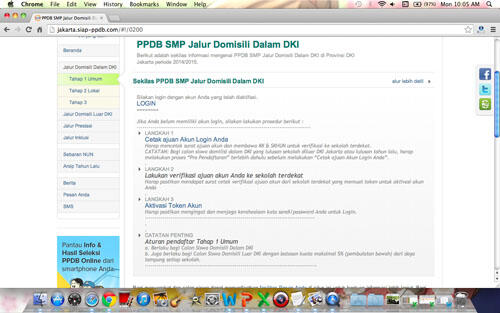
Terus gulung layar (scrolling) sampai kita menemukan tombol “Aktivasi Akun” sbb :
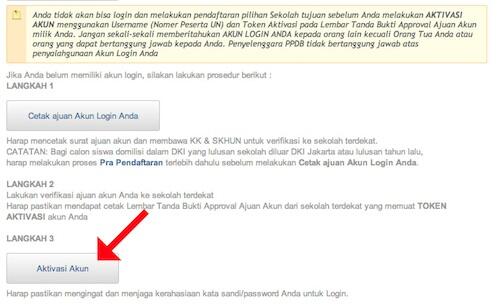
Setelah tombol tersebut diklik, tampillah kotak dialog sbb :
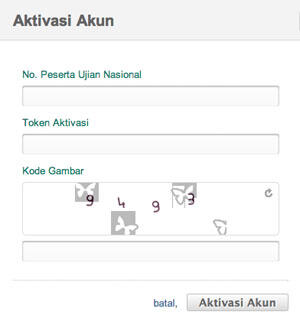
Untuk mengetahui nomor peserta Ujian Nasional bisa dilihat di formulir yang sudah kita dapat dari sekolah tujuan tadi di kolom “Biodata Siswa” baris “Nomor Peserta”. Kemudian isi Token Aktivasi sesuai dengan yang kita dapat di formulir yang sama, dan terakhir isi Kode Gambar sesuai angka yang muncul (tanpa spasi). Klik tombol “Aktivasi Akun” untuk menuju proses berikutnya.
Jika benar, akan muncul kotak dialog sbb :
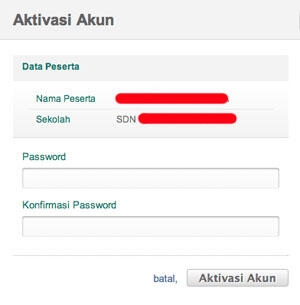
Di sini kita hanya diminta menentukan kata sandi (password) untuk akun PPDB. Jika sudah, klik tombol “Aktivasi Akun”.
Sekarang akun PPDB sudah aktif dan kita bisa mulai melakukan pendaftaran di sekolah yang dituju.
Tahapan Melakukan Pendaftaran
Buka kembali situs http://jakarta.siap-ppdb.com untuk menampilkan halaman awal, kemudian klik tautan/menu “LOGIN”. Masukkan nomor peserta Ujian Nasional, kata sandi (password) yang tadi sudah kita buat, Kode Gambar, kemudian klik tombol “Login”.
Jika benar, inilah tampilan dasbor Pendaftaran Online sbb
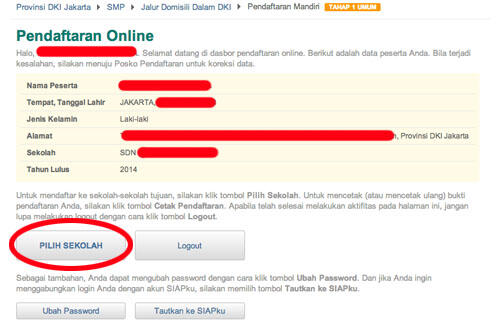
Untuk mulai mendaftar, klik tombol “PILIH SEKOLAH” seperti yang sudah ditandai pada gambar di atas. Sebuah kotak dialog akan muncul sbb :
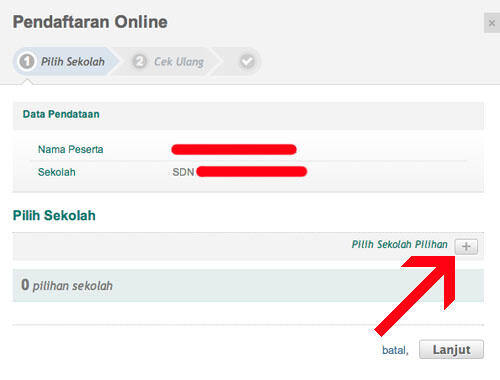
Untuk memilih sekolah yang dituju, klik ikon bergambar tanda “+” seperti yang sudah ditandai pada gambar di atas. Sejauh ini, kita diberi keleluasaan untuk memilih hingga 3 sekolah pada saat bersamaan.
Catatan :
Untuk sekolah yang menjadi tujuan utama (incaran) sebaiknya dijadikan pilihan ke-1. Jika sudah yakin pada pilihan kita, cukup klik tombol “Lanjut”. Sistem akan menampilkan kotak dialog sbb :
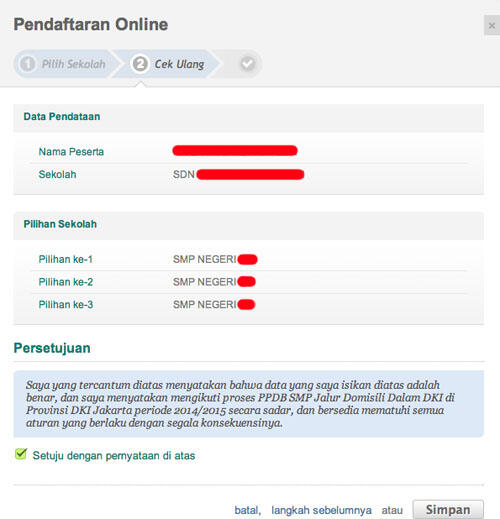
Konfirmasi pilihan kita dengan memberi tanda centang pada kotak kecil di samping tulisan “Setuju dengan pernyataan di atas”, kemudian klik tombol “Simpan”.
Satu kotak dialog lagi akan muncul yang menandakan bahwa kita sudah berhasil melakukan pendaftaran secara online dengan nomor pendaftaran sekian-sekian sbb :
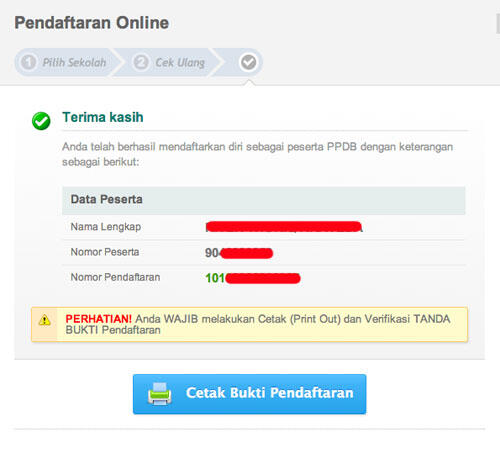
Klik tombol “Cetak Bukti Pendaftaran” untuk mem-print Tanda Bukti Pendaftaran ini atau untuk menyimpannya ke dalam format .pdf apabila bermaksud di-print di tempat lain.
Dan seperti inilah formulir “Tanda Bukti Pendaftaran Penerimaan Peserta Didik Baru Tahun Pelajaran 2014/2015” sbb :
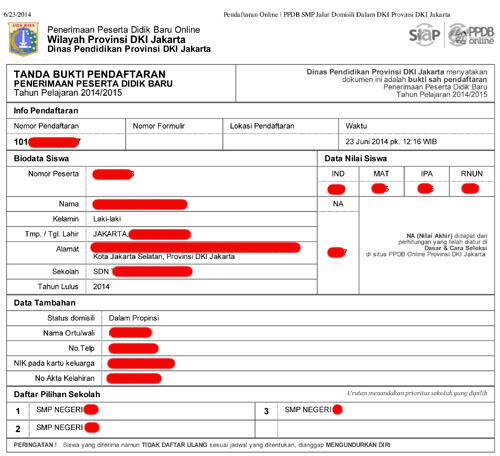
Informasinya, formulir ini wajib diserahkan ke sekolah tujuan sebagai semacam bukti keseriusan mendaftar di sana, tapi kapan waktunya ane juga tidak tahu pasti apakah pada saat itu juga atau bisa lain hari karena waktu itu kerabat ane yang menanyakan hal tersebut.
Dan yang paling bikin deg-degan, kita bisa memantau “nasib” si anak di sekolah pilihan kita dengan memilih menu “Seleksi” kemudian “Pilih Sekolah” seperti yang sudah ditandai pada gambar sbb :
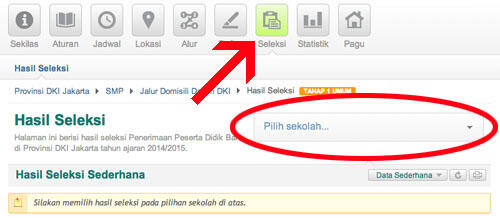
Itulah langkah-langkah melakukan pendaftaran sekolah dengan cara online sekaligus memantau pergerakan hasil seleksi di sekolah tersebut. Jangan khawatir, langkah-langkah ini tidak serumit kelihatannya.


Spoiler for Sumber:
0
5.8K
39
Komentar yang asik ya
Mari bergabung, dapatkan informasi dan teman baru!
The Lounge
1.3MThread•103.8KAnggota
Urutkan
Terlama
Komentar yang asik ya